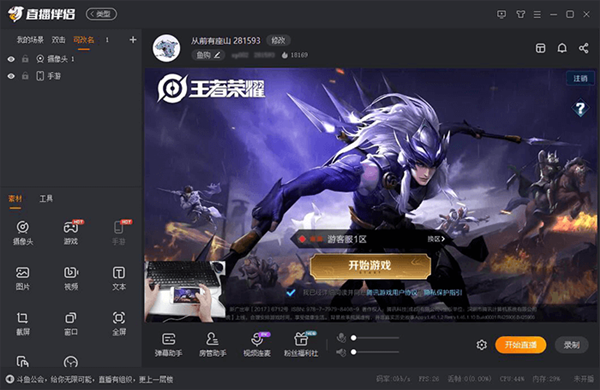软件介绍
系统运行环境/版本:WinAll、Win10、Win7、WinXP
斗鱼TV直播伴侣免费版是一款网络多媒体直播辅助软件。您在直播时就可以开启同步录制功能,斗鱼TV直播伴侣免费版操作简单,功能齐全,还可以自由添加文字,图片、视频。感兴趣的朋友快来下载使用吧!
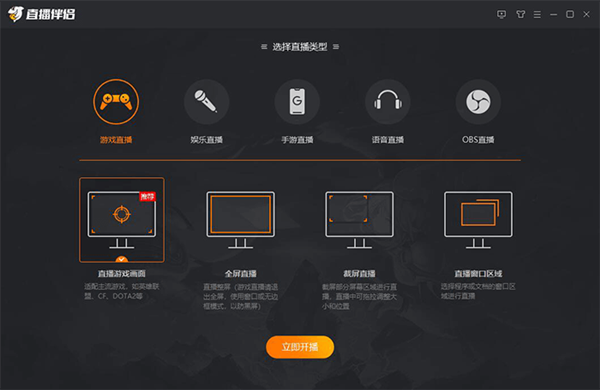
软件特色
边播边录
PC端直播时可开启同步录制,妥妥的!
强大辅助插件
弹幕助手、房管助手、互动助手、歌词插件。
多媒体
自由添加文字,图片、视频。
多场景设定
自定义多场景,随意切换。
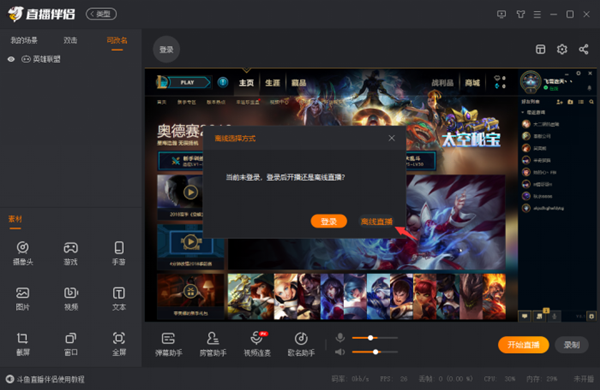
使用教程
1、登录斗鱼直播伴侣
斗鱼直播伴侣目前仅支持斗鱼账号登录,
账号填斗鱼的昵称,修改完之后用这个账号和密码登录就可以了。
2、 直播伴侣设置
点击直播伴侣界面右下角的设置icon后,可以看到直播伴侣关于视频、直播和设备的设置。
快捷设置是斗鱼专门为新手主播提供的快速直播设置。
对于上行速度(上面测试结果中的Upload speed)在2以上的用户,选择高清。
对于上行速度在1.2-1.9之间的用户,选择标清直播。
对于上行速度在0.9-1.2之间的用户,选择流畅直播。
3、 直播画面准备
主画面设置
您可以通过伴侣界面左下角的以下三个按钮来选择你直播的主画面。
使用《选择游戏》功能时,打开你要直播的游戏,完全进入到游戏对战界面,然后点击选择游戏图标,选中你的游戏。(目前伴侣仅支持:WOW,CF,lol,dnf,天涯明月刀,dota2完美版 ,剑灵 ,FIFAonine3,饥荒,神谕之战 ,激战2,梦幻西游,星际争霸2,炉石 ,魔兽争霸 )其他游戏请选择截取屏幕或者选择窗口功能,并且把游戏设置为无边框或者窗口化。选择好主画面后,请在直播伴侣预览框中调整主画面的大小(对主画面,右键,全屏铺满即可)。
画面修饰设置
您可以通过一下按钮来修饰你直播的画面。
分别为:插入视频、插入摄像头、插入文字和插入图片。
4、 开始直播
第一步:点击《进入直播间》按钮,到个人直播间页面开启直播间。
第二步:点击《开始直播》按钮,开始直播。
第三步:点击《开启弹幕助手》,开启弹幕助手,弹幕助手能接收观众在直播间发的弹幕,主播不用切换即可和用户互动。
弹幕助手的设置功能在右键列表中。
弹幕框支持锁定和拉伸大小(锁定后鼠标无法选择弹幕框,避免游戏时错误操作)。